- A+
在畅玩《无畏契约》(Valorant)这款风靡全球的战术射击游戏时,玩家们可能会遭遇各种各样的技术难题,其中最为棘手且令人困惑的莫过于“0xc000005”错误代码。当这个错误弹窗突然出现,显示“应用程序无法正常启动(0xc000005)”时,许多玩家的第一反应往往是将其与游戏中常见的“VAL-5”或“错误代码5”混淆。然而,这两者虽然都以“5”结尾,但其本质、成因及解决方案却截然不同。本文将深入剖析0xc000005错误的真正含义,并提供一套系统、全面且行之有效的解决方案,帮助各位特工彻底解决这一顽疾,重返战场。
首先,我们必须明确一个关键概念:0xc000005(更准确的完整代码是0xc0000005)并非《无畏契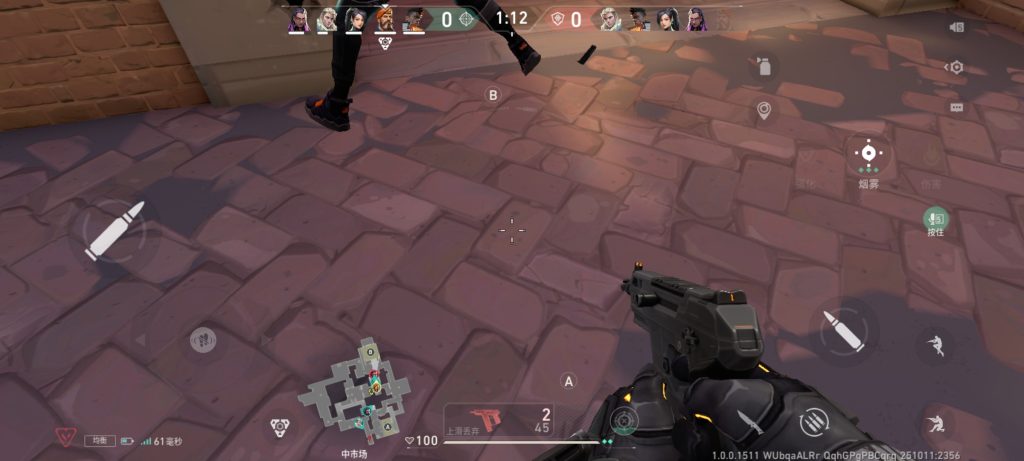 约》游戏本身定义的错误代码,而是源自Windows操作系统底层的一个通用错误。它被称为“访问冲突”(Access Violation)错误,其核心含义是“应用程序试图读取或写入受保护的内存位置,或者是试图使用无效的指针地址”。简单来说,就是《无畏契约》的某个进程在运行时,尝试去访问一块它本不该触碰或根本不存在的内存区域,从而被Windows系统强制终止,以保护整个系统的稳定性。这与VAL-5错误——通常指向账号安全问题(如异地登录)或与游戏服务器的通信异常——有着天壤之别。因此,解决0xc000005错误的方向,必须聚焦于本地计算机的硬件、驱动、系统文件及软件环境,而非网络或账号层面。
约》游戏本身定义的错误代码,而是源自Windows操作系统底层的一个通用错误。它被称为“访问冲突”(Access Violation)错误,其核心含义是“应用程序试图读取或写入受保护的内存位置,或者是试图使用无效的指针地址”。简单来说,就是《无畏契约》的某个进程在运行时,尝试去访问一块它本不该触碰或根本不存在的内存区域,从而被Windows系统强制终止,以保护整个系统的稳定性。这与VAL-5错误——通常指向账号安全问题(如异地登录)或与游戏服务器的通信异常——有着天壤之别。因此,解决0xc000005错误的方向,必须聚焦于本地计算机的硬件、驱动、系统文件及软件环境,而非网络或账号层面。
那么,究竟是哪些因素会触发这个恼人的0xc000005错误呢?根据广泛的用户反馈和技术分析,我们可以将其归结为以下几大类原因:
一、硬件层面:内存(RAM)故障是首要嫌疑
内存是计算机运行程序的核心部件,任何微小的物理损伤或兼容性问题都可能导致程序在读写数据时发生致命错误。据统计,在所有0xc000005错误案例中,由内存硬件故障引发的比例超过35%。这包括内存条本身的物理损坏、内存插槽接触不良(如金手指氧化)、或是新旧内存条混用导致的兼容性冲突。当《无畏契约》这样对性能要求较高的游戏在高速运行时,任何内存层面的不稳定都会被迅速放大,最终导致访问冲突。
二、软件层面:驱动程序与系统文件损坏
驱动程序是硬件与操作系统之间的桥梁。过时、损坏或不兼容的显卡、声卡、主板芯片组乃至网络适配器驱动,都可能在《无畏契约》调用相关硬件资源时引发异常,导致内存访问错误。此外,Windows系统核心文件或《无畏契约》游戏客户端自身的文件如果在下载、安装或更新过程中出现损坏、丢失或版本冲突(特别是DLL动态链接库文件),也会直接触发0xc0000005错误。
三、环境层面:第三方软件冲突与系统设置
现代操作系统中运行着大量的后台程序和服务。某些安全软件(如过于激进的杀毒软件、防火墙)、系统优化工具、甚至是一些看似无害的输入法或录屏软件,都可能与《无畏契约》及其反作弊系统Riot Vanguard产生冲突。这些冲突有时会干扰游戏对内存的正常申请和使用,从而引发访问违例。此外,一些非标准的系统配置,如超频设置不稳定、虚拟内存配置不当等,也可能成为潜在的诱因。
明确了病因,我们便可以对症下药,按照从简到繁、从软件到硬件的原则,逐一排查和解决问题。
第一步:基础排查与软件修复
这是最简单也最应优先尝试的步骤,能解决大部分由临时性软件故障引起的问题。
- 重启你的计算机:这几乎是解决所有计算机问题的万能第一步。重启可以清除内存中的临时错误状态,重新加载所有驱动和系统服务,很可能就能让游戏恢复正常。
- 验证并修复游戏文件:通过官方启动器(Riot Client)对《无畏契约》的游戏文件进行完整性检查。启动器会自动扫描并修复任何损坏或缺失的文件,确保你运行的是一个干净、完整的客户端版本。
- 更新操作系统:确保你的Windows系统已安装所有最新的更新补丁。微软会定期发布系统更新来修复已知的安全漏洞和稳定性问题,其中就可能包含与内存管理相关的修复。
第二步:更新与回滚关键驱动程序
驱动程序是连接游戏与硬件的关键,其状态至关重要。
- 更新显卡驱动:作为运行游戏的核心硬件,显卡驱动必须保持最新。请前往NVIDIA GeForce Experience或AMD Adrenalin Software官网,下载并安装最新的正式版(WHQL认证)驱动,而非测试版。安装时选择“清洁安装”选项,以彻底清除旧驱动的残留设置。
- 更新其他关键驱动:同样,访问你的主板制造商官网,下载并更新最新的芯片组(Chipset)驱动和声卡驱动。这些驱动的稳定性对系统整体运行环境有重要影响。
- 考虑回滚驱动:如果你是在更新了某个驱动(尤其是显卡驱动)之后才开始出现0xc000005错误,那么问题很可能就出在这个新驱动上。此时,可以尝试在“设备管理器”中将该驱动回滚到之前的稳定版本。
第三步:排查第三方软件冲突
干净的系统环境是游戏稳定运行的保障。
- 干净启动:执行“干净启动”可以暂时禁用所有非Microsoft的第三方服务和启动项,从而判断是否有后台程序与游戏冲突。操作方法是:按Win+R键,输入
msconfig并回车,在“服务”选项卡中勾选“隐藏所有Microsoft服务”,然后点击“全部禁用”。在“启动”选项卡中,点击“打开任务管理器”,将所有启动项禁用。重启电脑后,再尝试运行《无畏契约》。如果此时游戏能正常启动,说明问题出在某个被禁用的服务或启动项上,你可以通过逐一启用的方式进行排查。 - 暂时禁用安全软件:将你的杀毒软件、防火墙等安全防护程序暂时完全禁用(不仅仅是关闭实时防护),然后启动游戏。请注意,在测试完毕后务必重新启用安全软件。
第四步:深入系统与硬件诊断
如果以上软件层面的措施都未能奏效,那么问题很可能出在更底层的系统文件或硬件上。
- 运行系统文件检查器(SFC):这是一个Windows内置的强大工具,可以扫描并修复受保护的系统文件。以管理员身份打开命令提示符(CMD),输入
sfc /scannow并回车,等待扫描完成。如果发现并修复了问题,重启电脑后再试。 - 运行内存诊断工具:Windows自带的“Windows内存诊断”工具可以帮助你初步判断内存是否存在硬件故障。按Win+R键,输入
mdsched.exe并回车,选择“立即重新启动并检查问题”。电脑重启后会自动进行内存测试,过程可能较长。如果测试报告发现错误,那么基本可以确定是内存硬件问题。 - 使用专业内存测试软件:对于更精确的诊断,建议使用如MemTest86这样的专业工具。你需要将其制作成可启动的U盘,然后从U盘启动电脑进行更长时间、更全面的内存压力测试。如果MemTest86在测试过程中报告了任何错误,那么更换内存条就是唯一的解决方案。
- 检查超频与BIOS设置:如果你对CPU或内存进行了超频,请尝试将其恢复到默认频率。不稳定的超频是导致各种系统级错误的常见原因。同时,可以尝试重置BIOS/UEFI设置到出厂默认状态,排除因不当的BIOS设置引发的问题。
第五步:终极手段——重装系统与寻求专业帮助
当所有常规方法都宣告失败时,可以考虑进行更彻底的操作。
- 修复安装Windows:这可以在不删除你个人文件的情况下,重新安装Windows系统核心文件,有效解决由深层系统文件损坏引起的问题。
- 完全重装Windows:这是最干净、最彻底的解决方案。备份好所有重要数据后,格式化系统盘并重新安装一个全新的Windows系统。这能100%排除所有软件层面的干扰因素。
- 寻求专业维修:如果在重装纯净系统后,0xc000005错误依然存在,那么几乎可以肯定是硬件故障。此时,应将电脑送至专业的维修点,重点检查内存、主板和电源。
总而言之,《无畏契约》的0xc000005错误是一个典型的系统级问题,而非游戏本身的Bug。解决它需要耐心和系统性的排查思路。通过遵循本文提供的从软件到硬件的完整解决方案,绝大多数玩家都能成功克服这一障碍,重新投入到激烈的特工对决中。记住,保持系统和驱动的更新,维持一个干净的运行环境,是预防此类问题发生的最佳策略。



